Si hay algo que echo de menos en Google Chrome es una opción para detectar si la página web o blog que estás visitando tiene opción para seguirla o no a través de los lectores de feed o RSS como los queráis llamar.
Para que os hagáis una idea del tema al que me estoy refiriendo os propongo que abráis Mozilla Firefox y visitéis cualquier página, por ejemplo El Blog de la Informática 10 jaja (barriendo para casa), si hacemos clic sobre el botón de este navegador para mostrar los marcadores comprobaremos que, en el menú que se despliega, existe la opción Suscribirse a esta página con el icono ya característico de los feeds RSS.
Bien, pues esto ocurre en Mozilla Firefox pero en Google Chrome no existe. Lamentablemente en Google Chrome prácticamente todo funciona con las famosas extensiones … y digo “lamentablemente” porque personalmente no me gusta instalar este tipo de cosas, tengo instaladas las justas y necesarias, ni una más ni una menos.
Además, hace unos días salió la noticia que “Google retiraba dos extensiones que mostraban publicidad intrusiva” por lo que mi desconfianza sobre las extensiones se refuerza aún más.
También es cierto que siempre que instalemos extensiones creadas por Google y demás autores de confianza no deberíamos tener ningún problema ni de malware, ni de publicidad, etc…
Así que después de todo esto si decidimos que vamos a usar Google Chrome y queremos saber si una página tiene RSS o no, no nos quedará más remedio que instalar una extensión que haga esta función.
Accedemos al menú de Google Chrome y seleccionamos la opción Extensiones que la tendremos dentro de Herramientas.
Nos aparecerá la pantalla con las extensiones que tenemos instaladas en el navegador y si nos fijamos al final tendremos el enlace para buscar nuevas.
Al pulsarlo, nos dirigirá a la Chrome Web Store donde tendremos multitud de extensiones, aplicaciones y temas para instalar en Chrome, al igual que una opción para buscar una en concreto o bien por tema.
En este cuadro escribiremos RSS para no tener que ir buscándola a través de las categorías que muestra la Chrome Web Store.
Al hacerlo nos aparecerá una ventana con las extensiones que contienen la palabra buscada. Además mostrará una pequeña descripción para valorar si es ésa la que buscamos o no.
Lo que os comentaba antes, siempre que podamos es mejor instalar extensiones de autores conocidos que serán más fiables. Esta información también la tenemos disponible en esta ventana, si nos fijamos el autor aparece con un icono a la derecha justo debajo del botón para instalarla, categoría a la que pertenece y la valoración por parte de los usuarios que la han probado.
Si nos decidimos por instalar la primera, que ha sido creada por Google, podemos hacer clic sobre el título de la misma para ampliar la información sobre la extensión.
Si definitivamente pensamos que es ésta la que queremos instalar sólo tendremos que hacer clic en el botón Gratis para realizar dicha operación.
A partir de este momento cuando visitemos una página web o blog en la barra de direcciones, a la derecha, nos aparecerá el icono RSS si la web tiene la opción de seguirla a través de RSS y pulsándolo podremos añadirla a nuestro lector RSS favorito.
José M. García
@josem2112
El Blog de la Informática 10




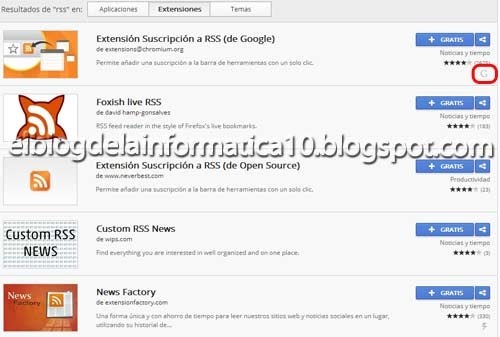


4 comentarios:
Te sigo y te invito a pasar por mi blog también para que opines. Muy buenos articulos
Gracias Karmen lo tendré en cuenta, un saludo y buen fin de semana :-)
La verdad es que se echa en falta poder seguir los blog de las personas me gusta la opinion que tiene usted la tendre en cuenta
Me alegro que te haya servido, gracias Jaime por tu comentario y visita al blog, un saludo
Publicar un comentario
Cualquier comentario que incluya en su contenido la dirección URL de una web o blog será reportado inmediatamente por spam y no será publicado.